Velger for spesifikasjon av repetering av datoer
Dette er den mest avanserte velgeren i systemet, og benyttes til å legge inn lister av datoer i en reservasjon. Ofte vil man ha behov for å spesifisere lister av datoer til en reservasjon, et eksempel kan være hvis man vil reservere en undervisning som går klokken 0900 hver onsdag morgen i et halvt år.
Velgeren benytter selv en annen velger, nemlig datovelgeren til å spesifisere datoer.
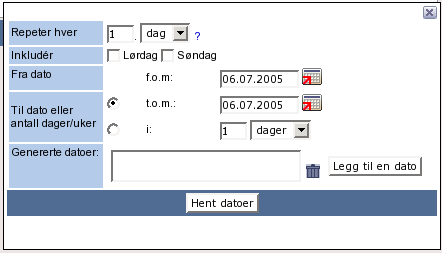
Velgeren kan benyttes til å spesifisere datoer på flere vis.
Repetering
En av de mest typiske bruksmåtene til velgeren vil være å spesifisere hendelser repeteres med jevne mellomrom. Dette gjøres ved å spesifisere hyppigheten i feltet Repeter hver, der en skriver inn et tall som sier noe om hyppighet, samt velger om det er snakk om uker eller dager. Skriver man f.eks 1 i feltet, og velger uker som tidsenhet, vil hendelsen repeteres hver uke, skriver man 2. og velger dag, vil det repeteres annenhver dag osv.
Deretter må man velge om man også vil inkludere helgedager i form av lørdag og søndag. Varigheten av en repetisjon kan spesifiseres enten ved å velge en sluttdato vha feltet t.o.m., eller ved å velge en varighet i dager eller uker i feltet i.
Når en har spesifisert startdato, sluttdato eller varighet, samt hyppighet, vil velgeren automatisk generere datoer og putte dem inn i feltet Genererte datoer. For å fjerne en eller flere datoer fra datolisten, kan man merke ønsket dato(er) og trykke på søppelbøtten. Det er også mulig å legge til enkelt datoer ved å bruke knappen Legg til en dato.
Putte inn vilkårlige datoer
En annen måte å bruke velgeren på er hvis en ønsker å sette inn datoer for hendelser som ikke repeteres med jevne mellomrom. For dette kan man bruke knappen Legg til en dato, og deretter velge ønsket dato med denne. Det kan legges til så mange datoer som en måtte ha behov til.
Ferdig
Når man har lagt alle de ønskede datoene inn i listen Genererte datoer, trykker man på knappen Hent datoer, som sørger for at alle datoene sendes og settes inn på korrekt sted i skjemaet man jobbet med. Legg merke til at hvis en opererer på en side som har en datovelger for å spesifisere en enkeltdato, vil denne forsvinne hvis en har lagt inn en liste av datoer ved hjelp av denne velgeren.




 Title Index
Title Index
 Recently Changed
Recently Changed
 Page Hierarchy
Page Hierarchy
 Incomplete
Incomplete
 Tags
Tags


